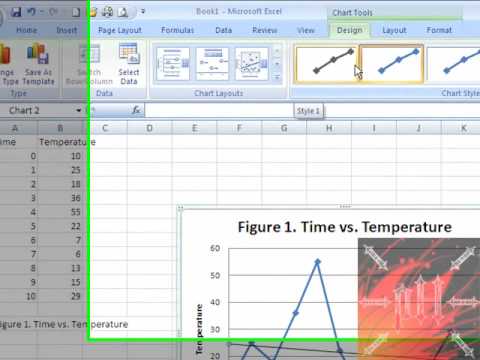Contents
ʻO ka hōʻike ʻike maka o ka ʻike e kōkua i ka maʻalahi o kona ʻike. ʻO ke ala maʻalahi paha e hoʻohuli i ka ʻikepili maloʻo i kahi ʻano hiki ke ʻike ʻia, ʻo ia ka hana ʻana i nā kiʻi a me nā papa. ʻAʻole hiki ke hana me ka ʻole o lākou.
He nui nā pono o nā kiʻi ma mua o nā ala ʻē aʻe o ka hōʻike ʻike maka. ʻO ka mea mua, ʻae lākou iā ʻoe e hana wikiwiki i nā helu helu i loaʻa a hana i kekahi mau wānana. Ma waena o nā mea ʻē aʻe, ʻae ka hoʻolālā iā ʻoe e nānā i ka pono o ka ʻikepili helu i loaʻa, no ka mea hiki ke ʻike ʻia nā hemahema ma hope o ka hana ʻana o ka papa kuhikuhi.
Mahalo i ke Akua, hana ʻo Excel i ka hana maʻalahi a maʻalahi hoʻi, e pili ana i nā waiwai helu.
Hiki ke hana i ka pakuhi ma Excel ma nā ʻano like ʻole, ʻo kēlā me kēia mea he mau pono nui a me nā palena. Akā, e nānā pono kākou i nā mea a pau.
Kiʻikuhi hoʻololi kumu
Pono ka pakuhi inā koi ʻia ke kanaka e hōʻike i ka nui o ka hoʻololi ʻana o kekahi hōʻailona i kekahi manawa kikoʻī. A ua lawa ka pakuhi maʻamau e hoʻopau i kēia hana, akā hiki i nā kiʻi kikoʻī like ʻole ke hoʻolilo i ka ʻike i mea hiki ke heluhelu ʻia.
Inā paha he papa ʻaina kā mākou e hāʻawi ana i ka ʻike e pili ana i ka loaʻa kālā o kahi hui i nā makahiki ʻelima i hala.
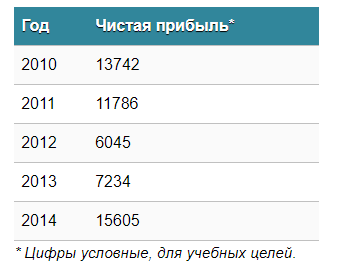
Nui. ʻAʻole hōʻike kēia mau helu i ka ʻikepili maoli a ʻaʻole paha he mea maoli. Hāʻawi ʻia lākou no nā kumu hoʻonaʻauao wale nō.
A laila e hele i ka "Insert" tab, kahi e hiki ai iā ʻoe ke koho i ke ʻano o ka pakuhi e kūpono i kahi kūlana.

Makemake mākou i ke ʻano "Graph". Ma hope o ke kaomi ʻana i ke pihi pili, e ʻike ʻia kahi puka aniani me nā hoʻonohonoho no ke ʻano o ka pakuhi e hiki mai ana. No ka hoʻomaopopo ʻana i ke koho i kūpono i kekahi hihia, hiki iā ʻoe ke hoʻoluli i kāu ʻiole ma luna o kahi ʻano kikoʻī a e ʻike ʻia kahi ʻōkuhi pili.

Ma hope o ke koho ʻana i ke ʻano o ka pakuhi i makemake ʻia, pono ʻoe e kope i ka papa ʻikepili a hoʻopili iā ia i ka pakuhi. Eia ka hopena.
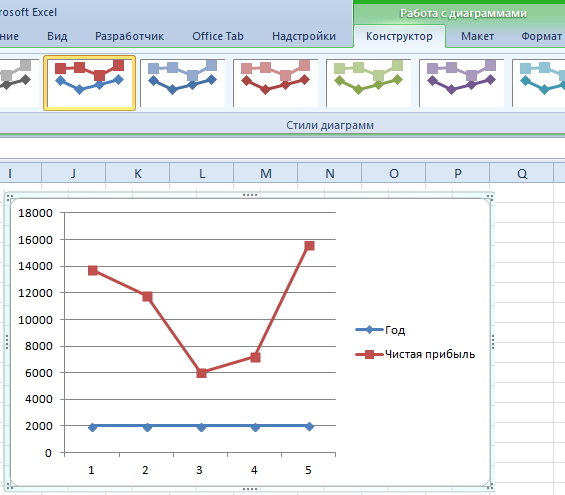
I kā mākou hihia, hōʻike ke kiʻi i ʻelua laina. ʻO ka mea mua he ʻulaʻula. ʻO ka lua he uliuli. ʻAʻole pono mākou i ka hope, no laila hiki iā mākou ke wehe iā ia ma ke koho ʻana a kaomi i ke pihi "Delete". No ka mea hoʻokahi wale nō laina, hiki ke wehe ʻia ka moʻolelo (kahi poloka me nā inoa o kēlā me kēia laina kiʻi). Akā ʻoi aku ka maikaʻi o ka inoa o nā māka. E huli i ka papa hana Chart a me ka poloka Nā Lepili ʻIkepili ma ka ʻaoʻao Layout. Maanei ʻoe e hoʻoholo ai i ke kūlana o nā helu.
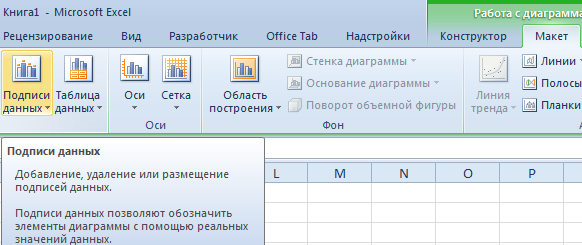
Manaʻo ʻia nā koʻi e hoʻopaʻa inoa i mea e hiki ai ke heluhelu i ka pakuhi. Ma ka ʻaoʻao Layout, e ʻimi i ka papa inoa Axis Titles a hoʻonoho i kahi inoa no nā koʻi kūpaʻa a i ʻole ke koʻi ākea.

Akā hiki iā ʻoe ke hana me ka ʻole o ke poʻo. No ka wehe ʻana iā ia, pono ʻoe e neʻe iā ia i kahi ʻāpana o ka pakuhi i ʻike ʻole ʻia e ka prying maka (ma luna aʻe). Inā makemake ʻoe i ke poʻo inoa pakuhi, hiki iā ʻoe ke komo i nā hoʻonohonoho pono āpau ma o ka papa kuhikuhi "Chart Title" ma ka ʻaoʻao like. Hiki iā ʻoe ke loaʻa ma lalo o ka pā Layout.
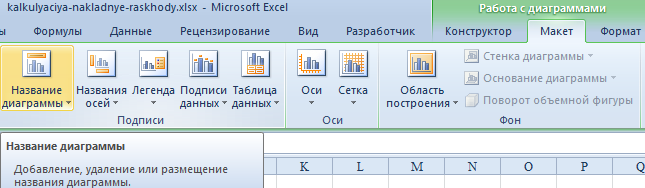
Ma kahi o ka helu serial o ka makahiki hōʻike, ua lawa ia e waiho wale i ka makahiki ponoʻī. E koho i nā waiwai i makemake ʻia a kaomi ʻākau iā lākou. A laila kaomi i ka "Select Data" - "Change Horizontal Axis Label". A laila, pono ʻoe e hoʻonohonoho i ka laulā. I ko mākou hihia, ʻo ia ke kolamu mua o ka papaʻaina ke kumu o ka ʻike. ʻO ka hopena kēia.
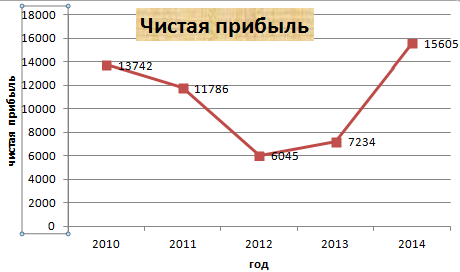
Akā ma ka laulā, hiki iā ʻoe ke haʻalele i nā mea āpau, ke hana nei kēia papa hana. Akā inā pono e hana i kahi hoʻolālā nani o ka pakuhi, a laila aia ka ʻaoʻao "Designer" i kāu lawelawe, e hiki ai iā ʻoe ke kuhikuhi i ke kala hope o ka pakuhi, kona font, a kau pū ma kahi ʻaoʻao ʻē aʻe.
Ke hana ʻana i kahi ʻāpana me nā ʻāpana he nui
Inā pono mākou e hōʻike i nā mea hoʻopukapuka ʻaʻole wale i ka loaʻa kālā o ka ʻoihana, akā i ka nui o kāna mau waiwai i ka huina. No laila, ua hoʻonui ʻia ka nui o ka ʻike.
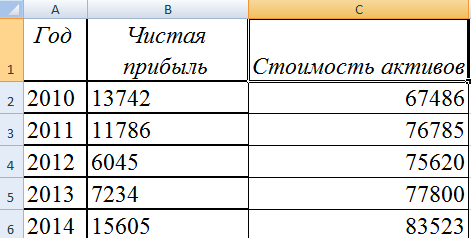
ʻOiai naʻe, ʻaʻohe ʻokoʻa koʻikoʻi o ke ʻano o ka hana ʻana i ka pakuhi i hoʻohālikelike ʻia me nā mea i wehewehe ʻia ma luna. ʻO ia wale nō i kēia manawa e waiho ʻia ka moʻolelo, no ka mea, ua hoʻokō pono ʻia kāna hana.
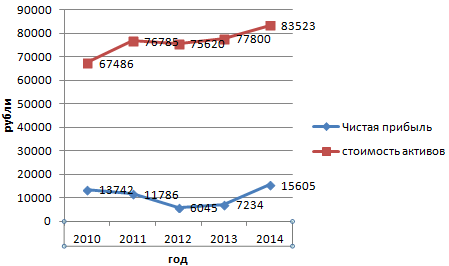
Ke hana ʻana i ke koʻi lua
He aha nā hana e pono ai ke hana i kahi axis ʻē aʻe ma ka pakuhi? Inā hoʻohana mākou i nā ʻāpana metric maʻamau, pono e hoʻopili ʻia nā ʻōlelo aʻoaʻo i wehewehe mua ʻia. Inā hoʻohana ʻia nā ʻano ʻikepili like ʻole, a laila pono e hoʻohui ʻia hoʻokahi axis.
Akā ma mua o kēlā, pono ʻoe e kūkulu i ka pakuhi maʻamau, me he mea lā e hoʻohana ana i nā ʻāpana metric like.
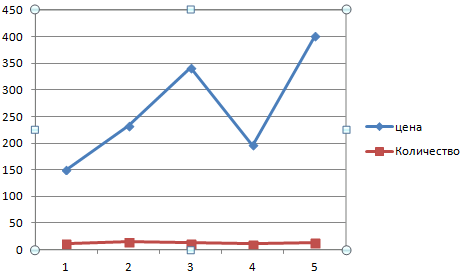
Ma hope o kēlā, hōʻike ʻia ka axis nui. A laila e kāhea i ka papa kuhikuhi. Nui nā mea i loko o ia mea, ʻo kekahi o ia "Data Series Format". Pono e kaomi. A laila e puka mai kahi puka aniani kahi e pono ai ʻoe e ʻimi i ka mea papa inoa "Row Options", a laila hoʻonohonoho i ke koho "Ma ka axis auxiliary".
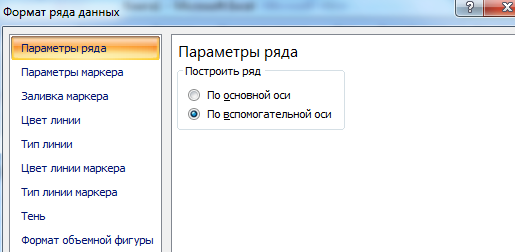
A laila, pani i ka puka makani.
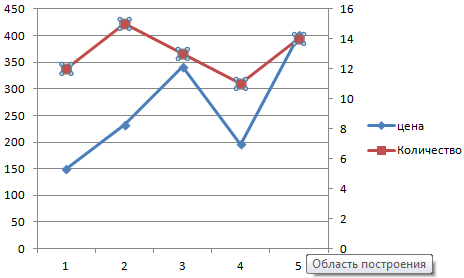
Akā ʻo kēia wale nō kekahi o nā ala hiki. ʻAʻohe mea hoʻopilikia, no ka laʻana, e hoʻohana i kahi pakuhi o kahi ʻano ʻokoʻa no ke koʻi lua. Pono mākou e hoʻoholo i ka laina e koi ai iā mākou e hoʻohui i kahi axis hou, a laila kaomi pololei ma luna a koho i ka "Change Chart Type for Series".
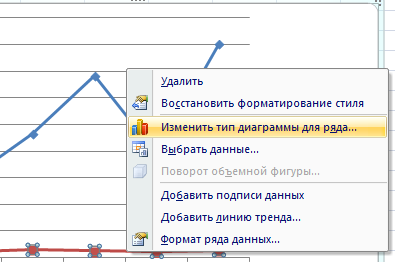
A laila, pono ʻoe e hana i ka "hiʻohiʻona" o ka lālani lua. Ua hoʻoholo mākou e pili i ka pakuhi pahu.
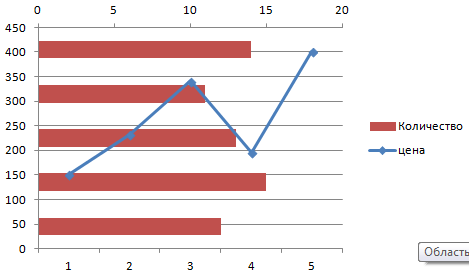
Eia ka maʻalahi. Ua lawa ka hana ʻana i ʻelua kaomi wale nō, a ʻike ʻia kahi axis ʻē aʻe, i hoʻonohonoho ʻia no kahi ʻokoʻa.
Excel: ʻenehana no ka hana ʻana i ka pakuhi o kahi hana
He hana koʻikoʻi ʻole kēia, a i mea e hoʻopau ai, pono ʻoe e hana i ʻelua mau ʻanuʻu nui:
- E hana i kahi papaʻaina e lilo i kumu ʻike. Pono mua ʻoe e hoʻoholo i ka hana e hoʻohana pono ʻia i kāu hihia. ʻo kahi laʻana, y=x(√x – 2). I kēia hihia, e koho mākou i ka waiwai 0,3 e like me ka pae i hoʻohana ʻia.
- ʻOiaʻiʻo, kūkulu i ka pakuhi.
No laila, pono mākou e hana i kahi papaʻaina me nā kolamu ʻelua. ʻO ka mua ka axis horizontal (ʻo ia hoʻi, X), ʻo ka lua ke kū pololei (Y). Aia ma ka laina ʻelua ka waiwai mua, i kā mākou hihia, hoʻokahi. Ma ka laina ʻekolu, pono ʻoe e kākau i kahi waiwai e ʻoi aku ka 0,3 ma mua o ka mea ma mua. Hiki ke hana i kēia me ke kōkua o nā helu kūʻokoʻa, a ma ke kākau pololei ʻana i ke ʻano, a ma kā mākou hihia e like me kēia:
=A2+0,3.
Ma hope o kēlā, pono ʻoe e hoʻopili i ka autocomplete i nā cell e hiki mai ana. No ka hana ʻana i kēia, koho i nā cell A2 a me A3 a kauo i ka pahu i ka helu i makemake ʻia o nā laina i lalo.
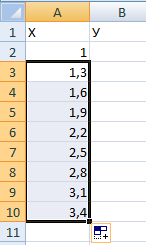
Ma ke kolamu kū pololei, hōʻike mākou i ke ʻano i hoʻohana ʻia no ka hoʻolālā ʻana i ka pakuhi hana ma muli o ke ʻano i hoʻopau ʻia. I ka hihia o kā mākou laʻana, ʻo kēia =A2*(ROOT(A2-2). Ma hope o kēlā, hōʻoia ʻo ia i kāna mau hana me ke kī Enter, a e helu maʻalahi ka papahana i ka hopena.
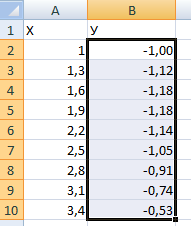
A laila, pono ʻoe e hana i kahi pepa hou a hoʻololi paha i kahi ʻē aʻe, akā aia kekahi. ʻOiaʻiʻo, inā he koʻikoʻi koʻikoʻi, hiki iā ʻoe ke hoʻokomo i kahi kiʻi ma aneʻi (me ka ʻole o ka waiho ʻana i kahi pepa ʻokoʻa no kēia hana). Akā wale nō ma ke ʻano he nui ka wahi kaʻawale. A laila kaomi i kēia mau mea: "Insert" - "Chart" - "Scatter".
Ma hope o kēlā, pono ʻoe e hoʻoholo i ke ʻano o ka pakuhi āu e makemake ai e hoʻohana. Eia hou, hana ʻia ke kaomi ʻiole ʻākau ma kēlā ʻāpana o ke kiʻikuhi e hoʻoholo ai ka ʻikepili. ʻO ia hoʻi, ma hope o ka wehe ʻana i ka menu context, pono ʻoe e kaomi i ke pihi "Select data".
A laila, pono ʻoe e koho i ka kolamu mua, a kaomi "Add". E hōʻike ʻia kahi pahu kamaʻilio, kahi e loaʻa ai nā hoʻonohonoho no ka inoa o ka moʻo, a me nā waiwai o nā koʻi ākea a me ke kūpaʻa.
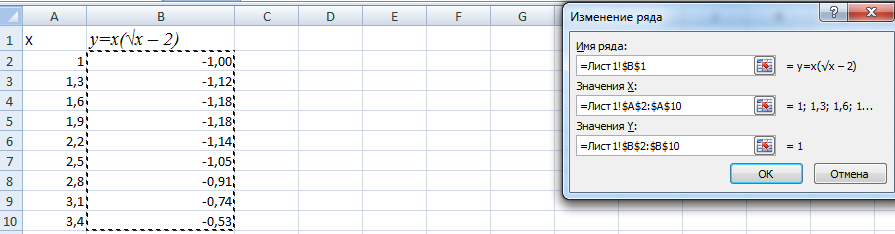
ʻO Hurray, ʻo ka hopena, a he nani loa.
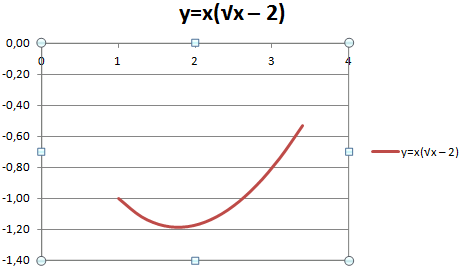
E like me ka pakuhi i kūkulu ʻia i ka hoʻomaka, hiki iā ʻoe ke hoʻopau i ka moʻolelo, no ka mea, hoʻokahi wale nō laina a mākou, ʻaʻohe pono e hoʻohui ʻia.
Akā hoʻokahi pilikia - ʻaʻohe waiwai ma ka X-axis, ʻo ka helu wale nō. No ka hoʻoponopono ʻana i kēia pilikia, pono ʻoe e inoa i kēia axis. No ka hana ʻana i kēia, pono ʻoe e kaomi pono iā ia, a laila koho i ka "Select Data" - "Change Horizontal Axis Labels". I ka pau ʻana o kēia mau hana, koho ʻia ka hoʻonohonoho pono o nā waiwai, a e like ke ʻano o ka pakuhi.
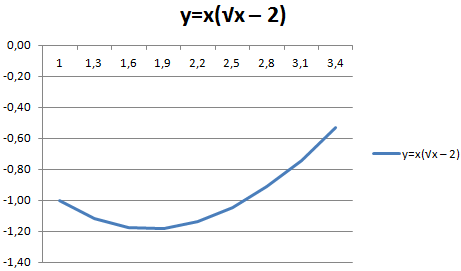
Pehea e hoʻohui ai i nā pakuhi lehulehu
No ka hana ʻana i ʻelua kiʻi ma ke kahua hoʻokahi, ʻaʻole pono ʻoe i nā mākau kūikawā. No ka hoʻomaka, pono ʻoe e hoʻohui i ke kolamu aʻe me ka hana Z=X(√x – 3).
I mea e maopopo ai, eia kahi papaʻaina.
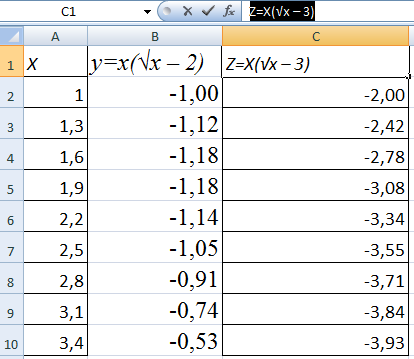
Loaʻa iā mākou nā pūnaewele me ka ʻike i koi ʻia a koho iā lākou. Ma hope o kēlā, pono lākou e hoʻokomo i loko o ke kiʻikuhi. Inā hele ʻole kekahi mea e like me ka hoʻolālā (no ka laʻana, ua kākau hewa ʻia nā inoa lālani hewa a i ʻole nā helu hewa ma ke axis), a laila hiki iā ʻoe ke hoʻohana i ka mea "Select data" a hoʻoponopono iā lākou. ʻO ka hopena, e ʻike ʻia kahi pakuhi e like me kēia, kahi i hui pū ʻia nā laina ʻelua.
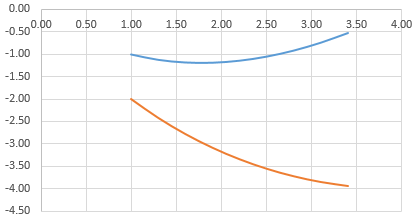
ʻO nā ʻāpana hilinaʻi
He ʻano pakuhi kēia kahi e pili pono ai ka ʻike o kekahi lālani a kolamu i ka hopena o kekahi. No ka hana ʻana, pono ʻoe e hana i kahi pā e like me kēia.
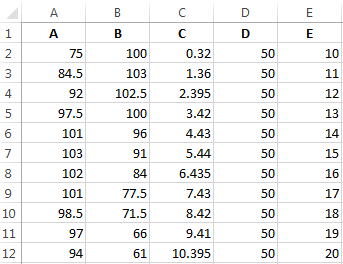
Nā kūlana hoʻonohonoho: А = f (E); В = f (E); С = f (E); D = f (E).
I kā mākou hihia, pono mākou e ʻimi i kahi ʻāpana hoʻopuehu me nā māka a me nā pihi maʻemaʻe, no ka mea, ʻoi aku ka maikaʻi o kēia ʻano no kā mākou mau hana. A laila kaomi i kēia mau pihi: E koho i ka ʻikepili - Hoʻohui. E waiho i ka inoa o ka lālani "A" a ʻo nā koina X ka waiwai A. I ka huli ʻana, ʻo nā koina kūhelu e lilo i nā waiwai E. Kaomi hou "Add". E kapa ʻia ka lālani ʻelua ʻo B, a ʻo nā koina i loaʻa ma ke koʻi X aia ma ke kolamu B, a ma ke koʻi kū pololei - ma ke kolamu E. Eia kekahi, hana ʻia ka papa ʻaina holoʻokoʻa me kēia ʻano hana.
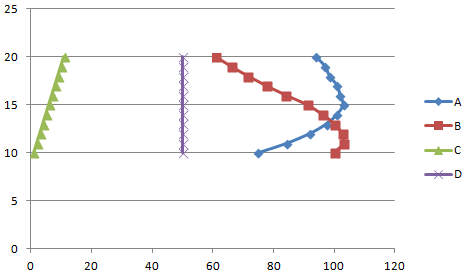
Hoʻopilikino i ke ʻano o kahi kiʻi Excel
Ma hope o ka hoʻokumu ʻia ʻana o ka pakuhi, pono ʻoe e nānā kūikawā i ka hoʻonohonoho ʻana. He mea nui ka nani o kona helehelena. Ua like nā loina o ka hoʻonohonoho ʻana, me ka nānā ʻole i ke ʻano o ka papahana i hoʻohana ʻia.
Pono e hoʻomaopopo he mea paʻakikī kekahi kiʻi. No laila, he nui nā ʻāpana liʻiliʻi. Hiki ke hoʻonohonoho ʻia kēlā me kēia o lākou ma ke kāhea ʻana i ka menu context.
Maanei pono ʻoe e hoʻokaʻawale i waena o ka hoʻonohonoho ʻana i nā palena maʻamau o ka pakuhi a me nā mea kikoʻī. No laila, e hoʻonohonoho i kāna mau hiʻohiʻona maʻamau, pono ʻoe e kaomi ma ke kua o ke kiʻi. Ma hope o kēlā, e hōʻike ka papahana i kahi mini-panel kahi e hiki ai iā ʻoe ke hoʻokele i nā ʻāpana ākea nui, a me nā mea papa inoa like ʻole kahi e hiki ai iā ʻoe ke hoʻonohonoho iā lākou me ka maʻalahi.
No ka hoʻonohonoho ʻana i ke kua o ka pakuhi, pono ʻoe e koho i ka mea "Chart Area Format". Inā hoʻoponopono ʻia nā waiwai o nā mea kikoʻī, a laila e emi nui ka helu o nā mea papa inoa. No ka laʻana, e hoʻoponopono i ka moʻolelo, e kāhea wale i ka menu context a kaomi i ka mea ma laila, e hoʻomaka mau ana me ka huaʻōlelo "Format". Hiki iā ʻoe ke loaʻa iā ia ma lalo loa o ka papa kuhikuhi pōʻaiapili.
Nā alakaʻi maʻamau no ka hana ʻana i nā pakuhi
Nui nā ʻōlelo aʻoaʻo e pili ana i ka hana pono ʻana i nā pakuhi i hiki ke heluhelu ʻia a me ka ʻike.
- ʻAʻole pono ʻoe e hoʻohana i nā laina he nui. ʻElua a ʻekolu wale nō ua lawa. Inā pono ʻoe e hōʻike i ka ʻike hou aku, ʻoi aku ka maikaʻi o ka hana ʻana i kahi pakuhi kaʻawale.
- Pono ʻoe e nānā pono i ka moʻolelo, a me nā koʻi. ʻO ka maikaʻi o ko lākou pūlima ʻana ma muli o ka maʻalahi o ka heluhelu ʻana i ka pakuhi. He mea koʻikoʻi kēia no ka mea ua hana ʻia kekahi pakuhi e maʻalahi i ka hōʻike ʻana i kekahi mau ʻike, akā inā e hoʻokokoke pono ʻole ʻia, ʻoi aku ka paʻakikī o ke kanaka e hoʻomaopopo.
- ʻOiai hiki iā ʻoe ke hoʻopilikino i ke ʻano o ka pakuhi, ʻaʻole pono e hoʻohana i nā kala he nui. E huikau keia i ka mea heluhelu i na kii.
hopena a
Ma nā huaʻōlelo maʻalahi, maʻalahi loa ka hana ʻana i kahi pakuhi me ka hoʻohana ʻana i kahi kikoʻī o nā waiwai ma ke ʻano he kumu ʻikepili. Ua lawa ke kaomi ʻana i ʻelua mau pihi, a e hana ka papahana i ke koena ma kāna iho. ʻOiaʻiʻo, no ka mākaukau ʻoihana o kēia mea kani, pono ʻoe e hoʻomaʻamaʻa iki.
Inā ʻoe e hahai i nā ʻōlelo aʻoaʻo maʻamau no ka hana ʻana i nā pakuhi, a me ka hoʻolālā nani ʻana i ka pakuhi i ke ʻano e loaʻa ai kahi kiʻi nani loa a me ka ʻike ʻaʻole e pilikia i ka heluhelu ʻana.